
動画編集は、近年ますます多くの人々が関心を持つ分野となっています。しかし、従来の動画編集ソフトウェアは、プロフェッショナルな結果を得るために多くの時間とスキルを要することが多いです。そこで、最新のテクノロジーである「動画編集 AI」が登場し、動画制作のプロセスを劇的に変えつつあります。
それで、今回は初心者のために、簡単に使えるAI動画編集ソフトをすすめします。動画編集ソフトのAI機能を活かすことで、初心者でも時間とコストを節約しつつ、高品質なコンテンツを効率的に制作することができます。
動画編集 AIとは?

動画編集 AIは、人工知能を活用して動画編集作業を自動化・効率化する技術です。これにより、クリエイターはより短時間で高品質なコンテンツを制作することが可能となります。AIは映像のカット、トランジション、エフェクトの追加、さらには音楽の選定や字幕の生成など、さまざまな編集作業をサポートします。
動画編集 AIの利点
1.時間の節約:AIが自動で編集作業を行うため、従来の手動編集に比べて大幅に時間を短縮できます。
2.コストの削減:プロの編集者に依頼するコストを削減でき、予算内で高品質な動画を作成可能です。
3.一貫性のあるクオリティ:AIは設定された基準に基づいて編集を行うため、常に一貫性のある仕上がりが期待できます。
4.クリエイティブな自由度:編集の手間が減ることで、クリエイターはアイデアやストーリーテリングに集中することができます。
動画編集 AIの活用例
1.マーケティングビデオ:製品紹介や広告ビデオの作成において、迅速かつ効果的な編集が求められます。AIは、ターゲットオーディエンスに合わせた最適な編集を実現します。
2.YouTubeコンテンツ:定期的に動画を投稿するYouTuberにとって、AIの導入は編集作業の負担を軽減し、投稿頻度を向上させる手助けとなります。
3.教育コンテンツ:オンライン教育やEラーニングの動画制作においても、AIは効率的な編集を提供し、教育効果を高めます。
初心者向けのAI動画編集ソフトおすすめ
動画編集に興味がある初心者にとって、使いやすく効果的なAI動画編集ソフトを選ぶことは重要です。以下に、初心者でも簡単に操作できるおすすめのAI動画編集ソフトを紹介します。
1. Filmora
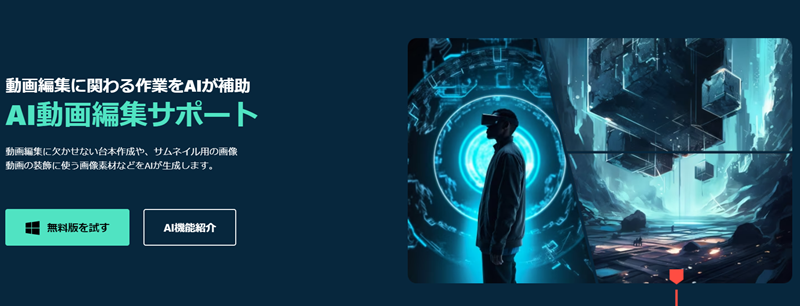
Filmoraは、Wondershareが提供する初心者からプロまで幅広いユーザーに対応した動画編集ソフトです。直感的なインターフェースと豊富な機能を備え、特にAIを活用した機能が充実しています。そのAI機能を活用することで、クリエイティブなアイデアを手軽に実現し、魅力的な動画コンテンツを制作することができます。
特徴:
・自動シーン検出:Filmoraの自動シーン検出機能は、AIを利用して動画クリップ内の異なるシーンを自動的に識別し、分割します。
・スマートトリミング:スマートトリミング機能は、AIがビデオクリップの重要な部分を自動的に抽出し、不要な部分をカットします。
・音声認識と字幕生成:Filmoraには音声認識機能があり、動画内の音声を自動的にテキスト化して字幕を生成します。
・オートリフレーミング:オートリフレーミング機能は、AIが動く被写体を自動的に追跡し、最適なフレームを維持します。
・背景削除(グリーンスクリーン):AIを活用した背景削除機能により、グリーンスクリーンを使わずに背景を自動で削除し、新しい背景と合成することができます。
・エフェクトとフィルター:Filmoraは、多彩なAI駆動のエフェクトやフィルターを提供し、動画にプロフェッショナルな仕上がりをもたらします。
価格:
·サブスクリプションモデル(月額または年額)
·永久ライセンスもあり
使い方:
1.Filmoraを起動し、新規プロジェクトを作成。
2.メディアをインポートし、自動シーン検出を利用。
3.スマートトリミングや音声認識機能を使って編集を進める。
2. Adobe Premiere Elements

Adobe Premiere Elementsは、Adobeの初心者向け動画編集ソフトで、AI機能が充実しています。直感的な操作性と豊富なテンプレートが特徴です。
特徴:
·自動編集:Adobe Sensei AIがシーンを分析し、最適なカットやトランジションを提案します。
·ガイド付き編集:ステップバイステップのガイドが表示され、初心者でも簡単にプロ並みの編集が可能です。
·顔認識:AIが顔を認識し、重要な人物にフォーカスした編集ができます。
·組み込みテンプレート:豊富なテンプレートが用意されており、簡単に高品質な動画を作成できます。
·自動カラー補正:AIがシーンごとの色調を分析し、自動で最適なカラー補正を行います。これにより、全体的な色調を統一し、見栄えの良い動画を作成することができます。
価格:
·一回払いのライセンス購入(年間サブスクリプションなし)
使い方:
1.ソフトを起動し、新規プロジェクトを作成。
2.メディアをインポートし、自動編集機能を利用してAIにカットやトランジションを任せる。
3.ガイド付き編集を選び、指示に従ってエフェクトやテキストを追加。
3. Magisto
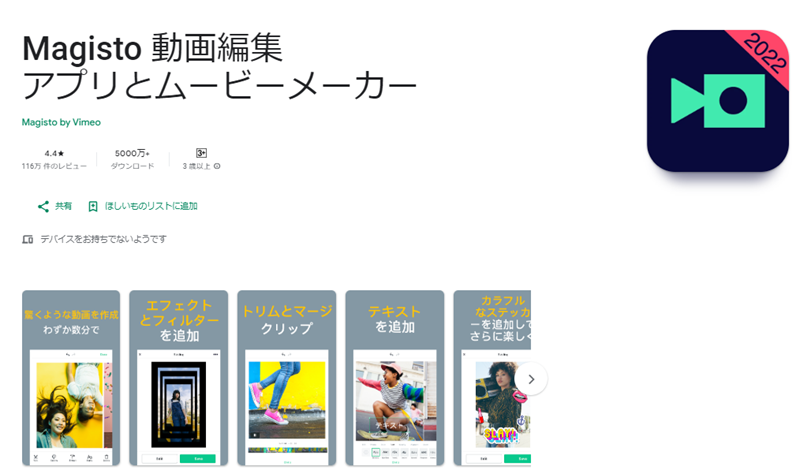
Magistoは、初心者向けに設計されたオンラインベースの動画編集ソフトです。直感的なインターフェースと強力なAI機能が特徴です。
特徴:
·自動動画編集:AIが動画クリップを分析し、ストーリーに沿った最適な編集を行います。
·テンプレートとテーマ:多数のテンプレートとテーマから選ぶだけで、プロ並みの動画を作成できます。
·クラウドベース:ブラウザ上で動作するため、インストール不要でどのデバイスからでもアクセス可能です。
価格:
·フリーミアムモデル(基本機能は無料、高度な機能は有料プラン)
おすすめポイント:
使い方:
1.アカウントを作成し、ログイン。
2.動画クリップや写真をアップロード。
3.テーマと音楽を選び、AIに自動編集を任せる。
4. Clipchamp
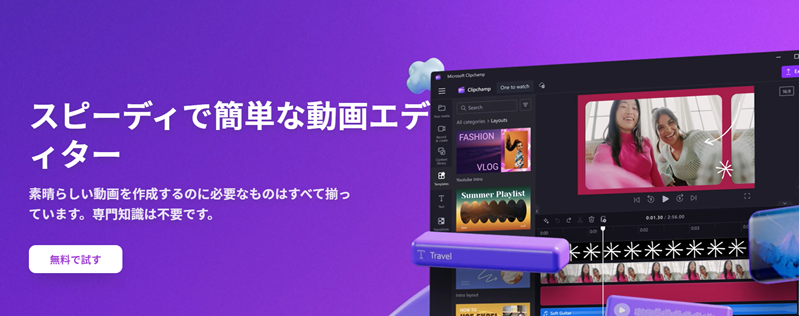
Clipchampは、オンラインベースの動画編集ソフトで、初心者でも簡単に使えるAI機能を提供しています。
特徴:
·AI自動編集:動画の長さを自動で調整し、最適なエフェクトを追加します。
·豊富なテンプレート:多彩なテンプレートから選ぶことで、簡単に動画制作が可能です。
·ブラウザ上で動作:インストール不要で、どのデバイスからでも利用できます。
価格:
·フリーミアムモデル(無料プランと有料プラン)
使い方:
1.アカウントを作成し、Clipchampにログイン。
2.動画や写真をアップロードし、テンプレートを選ぶ。
3.AI自動編集機能を利用し、最適なエフェクトを適用。
5. Animoto
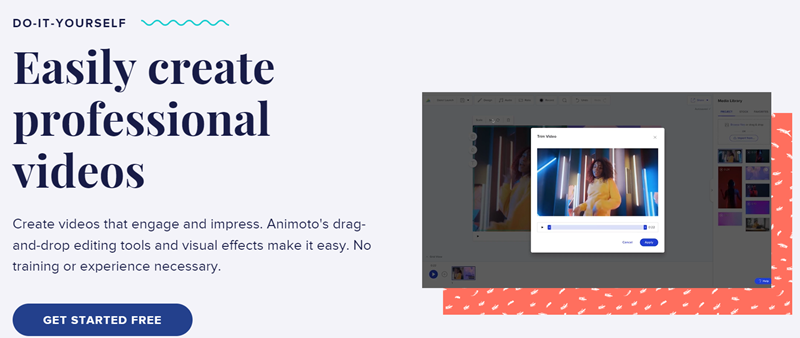
Animotoは、写真や動画クリップを使って簡単にプロフェッショナルな動画を作成できるAI動画編集ソフトです。
特徴:
·AI自動編集:写真や動画を解析し、音楽と合わせて最適な編集を行います。
·豊富なテンプレート:初心者でも簡単に使えるテンプレートが多数用意されています。
·ソーシャルメディア対応:ソーシャルメディア用の動画も簡単に作成できます。
価格:
·フリーミアムモデル(無料プランと有料プラン)
使い方:
1.アカウントを作成し、Animotoにログイン。
2.写真や動画をアップロードし、テンプレートを選ぶ。
3.AIに自動編集を任せ、最終調整を行う。
まとめ
これらのAI動画編集ソフトは、初心者でも簡単に使えるように設計されています。自動編集機能や豊富なテンプレート、ガイド付き編集などの機能を活用することで、短時間で高品質な動画を作成することができます。それぞれのソフトウェアの特徴や使い方を理解し、自分に合ったツールを選ぶことで、動画編集の楽しさを最大限に体験できるでしょう。

